MMULT 関数は、2 つの配列のマトリックス積を返します。 計算結果は、行数が配列 1 と同じで、列数が配列 2 と同じ配列になります。
注: 現在のバージョンのMicrosoft 365を使用している場合は、出力範囲の左上のセルに式を入力しENTERキーを押して、式を動的な配列の数式として確定することができます。 それ以外の場合、最初に出力範囲を選択し、出力範囲の左上のセルに数式を入力し、CTRL+SHIFT+ENTERキーを押して確定し、従来の配列数式として数式を入力する必要があります。 Excel によって、数式の先頭と末尾に中かっこが挿入されます。 配列数式の詳細については、「配列数式のガイドラインと例」を参照してください。
書式
MMULT(配列 1, 配列 2)
MMULT 関数の書式には、次の引数があります。
-
array1、array2 必ず指定します。 行列積を求める 2 つの配列を指定します。
解説
-
array1 の列の数は array2 の行数と同じである必要があり、両方の配列には数値のみを含める必要があります。
-
Array1 と array2 は、セル範囲、配列定数、または参照として指定できます。
-
MMULT 関数は、次の場合にエラー値 #VALUE! を返します。
-
いずれかのセルが空白であるか、文字列が含まれている。
-
array1 の列数は、array2 の行数とは異なります。
-
-
2 つの配列 b、c の行列積である配列 a は次のように定義されます。

ここでは、i = 行数、j = 列数を示します。
使用例
使用例 1
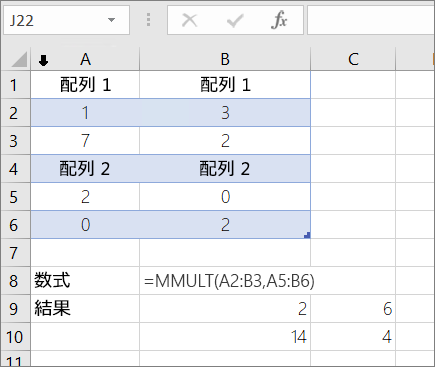
使用例 2
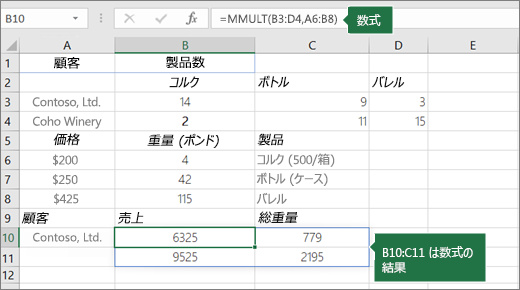
正常に動作するためには、配列数式として上記の数式を入力してください。 数式を入力した後、現在の Microsoft 365 サブスクリプションがある場合は Enter キーを押します。それ以外の場合は 、Ctrl キーを押しながら Shift キーを押しながら Enter キーを押します。 この数式が配列数式として入力されていない場合、単一の値が返されます。
補足説明
Excel Tech Communityで、いつでも専門家に質問できます。また、コミュニティでは、サポートを受けられます。










